2018年12月17日更新
iTunes Matchを解約する方法と注意点
iCloudミュージックライブラリにまとめて追加するだけで全ての端末で音楽や動画を同期できるiTunes Matchを解約する方法を紹介!iTunes Matchの解約方法やその際の注意点など、解約にまつわるあれこれを一気に解決します。

目次
iTunes Matchとは?
音楽を聴くのに便利なiTunes Matchですが、具体的にはどのような機能があるのでしょうか。
iCloudミュージックライブラリに保存してくれる
iTunes MatchはMac・WindowsいずれかのパソコンのiTunesを使って、音楽や動画などをすべてiCloudミュージックライブラリに保存してくれます。
また、CDなどiTunes Store以外から読み込んだ曲でも、同じようにiCloudミュージックライブラリに保存することができます。
つまり、iCloudミュージックライブラリに保存しておけば、同じアカウントでサインインしているすべての端末で、音楽や動画が同期できるのです。
iTunes Matchの費用
iTunes Matchがどれだけ便利かわかったところで、費用は幾らかかるのでしょうか。
解約すれば幾ら浮くのか、気になるところです。
年間3980円
iTunes Matchの費用は年間3980円です。
複数の端末で音楽を大量に聴く場合はお得なように感じられますが、そこまで利用しない人には、少々割高なようにも思えます。
iTunes Matchを使うメリット
年間3980円を払う以上、それ相応のメリットは欲しいものです。
iTunes Matchを利用することで得られるメリットを紹介します。
iTunesと同期する必要がない
複数端末があっても、1つのアカウントでサインインし、iTunes Matchを有効にしておくことで、すべての端末でiTunesと同期しなくても音楽や動画を楽しむことができます。
端末の容量を気にしなくていい
ストリーミングにより再生できるため、端末に音楽をダウンロードする必要がありません。よって、端末の内蔵ストレージの容量を気にせず、使用することができます。
パソコンで取り込んだCDの音楽も同期できる
また、パソコンのiTunesにCDを取り込んで、iCloudミュージックライブラリに保存するだけで、同様にすべての端末で取り込んだ音楽を聴くことができます。
 【iTunes】iPhoneにCDから音楽・曲を取り込み/入れる方法
【iTunes】iPhoneにCDから音楽・曲を取り込み/入れる方法iTunes Matchを解約する方法
それでは解約する方法を見ていきます。
解約はパソコンのiTunesアプリ、またはスマホから解約できます。
iTunesアプリから解約する
それではiTunesアプリから解約する方法を紹介します。
登録をキャンセルする手順
まずは「iTunes」を起動します。
上の列にある「アカウント」をクリックします。
「マイアカウントを表示」をクリックします。
「サインインしてアカウント情報を見る」が表示されたら、IDとパスワードを入力してサインインします。
サインインすると以下のようにアカウント情報が表示されます。
設定の項目の「登録」の横にある「管理」をクリックします。
すると、このように登録されたサービスが表示されます。
あとは「iTunes Match」の横にある「編集」をクリックして、
「登録をキャンセルする」を押せば、「キャンセルの確認:今、確認して登録をキャンセルしてもXXXX年XX月XX日までは引き続きサービスをご利用いただけます。」と表示されます。
「確認」を押して、「iTunes Match」の横に「XXXX年XX月XX日に終了予定」と表示されれば解約完了です。
スマホで解約する場合
まずはApp Storeを開きます。
Todayの画面右上にあるアカウントのアイコンをタップします。
「パーソナライズされたおすすめ」に移動します。
「登録」の項目をタップします。
「iTunes Match」が有効になっていることを確認したら、「iTunes Match」をタップして、
「登録をキャンセルする」をタップすれば、
このように「キャンセルの確認:今、確認して登録をキャンセルしてもXXXX年XX月XX日までは引き続きサービスをご利用いただけます。」が表示されます。
「確認」をタップして、「iTunes Match」の下に「XXXX年XX月XX日に終了予定」と表示されれば解約完了です。
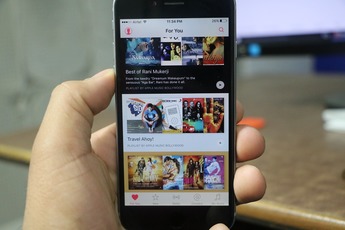 iPhoneでApple Musicを解約退会して自動更新をオフにする方法【無料期間】
iPhoneでApple Musicを解約退会して自動更新をオフにする方法【無料期間】iTunes Matchを解約する際の注意点
最後にiTunes Matchを解約するにあたって注意点が幾つかあります。
iCloud上のコンテンツを視聴できなくなる
最初に説明した通り、iTunes MatchはiCloudミュージックライブラリを使用して、音楽や動画を、端末内ではなく、クラウド上で保存するものです。
つまり、iTunes Matchを解約してしまえば、当然、クラウドに保存した音楽や動画は視聴できなくなります。
事前にバックアップする
クラウドに保存した音楽や動画が視聴できなくなる前に、事前にバックアップをとっておくことをおすすめします。
iTunesにダウンロードしておく
登録をキャンセルする際に表示された、iTunes Matchの更新期限までに、iTunes Matchでアップロードしている音楽や動画は、あらかじめパソコンのiTunesにすべてダウンロードしておきましょう。
CDを読み込む際は「音楽を同期」
パソコンなどでCDを読み込んだ後、音楽を登録する場合は、iTunesで「音楽を同期」にチェックを入れておく必要があります。忘れないよう注意しましょう。
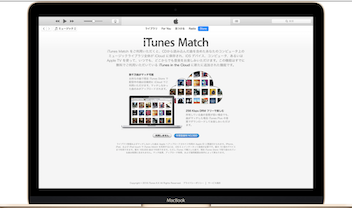 iTunes Matchの使い方や登録方法について解説
iTunes Matchの使い方や登録方法について解説




























